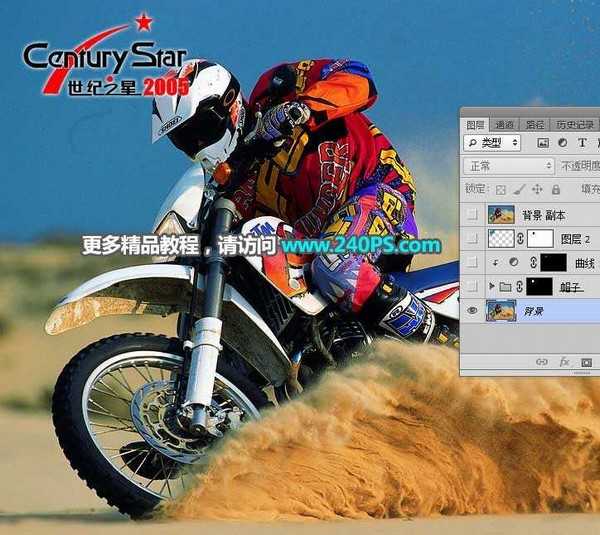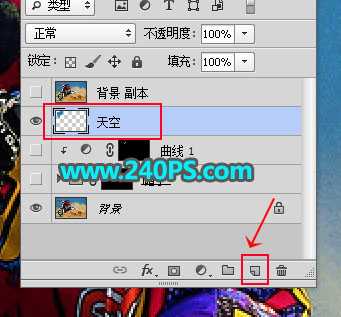茶园资源网 Design By www.iooam.com
使用Photoshop去水印的方法有很多,下面介绍一种较为常见的方法,使用仿制图章工具去水印。素材图中文字水印遮住了人物头盔区域,比较难处理。我们最好是分层把有文字遮住的区域分块去除。需要熟练掌握:仿制图章、钢笔、画笔、修复画笔等工具。推荐给的朋友学习,希望大家可以喜欢
原图及效果图:
具体步骤:
1、把下面的原图素材保存到本机,打开PS软件,再打开保存的素材。
2、先来分析一下水印所占区域:天空部分的水印比较好处理,人物头盔部分的比较难处理。
3、新建一个图层,命名为“天空”。
4、在工具箱选择“仿制图章工具”,在属性栏把不透明度及流量都设置为100%,样本选择“所有图层”,如下图。
5、首先取样。按住Alt键不放,然后鼠标左键在红框位置点击一下,松开Alt键,取样完成。
6、把鼠标移到文字水印的底部边缘,然后鼠标左键点击一下覆盖。
7、然后同样的方法在文字附近较好的天空区域取样,然后再进行覆盖,头盔边缘部分也可以覆盖,后面会修复。过程如下图。
上一页12 3 下一页 阅读全文
茶园资源网 Design By www.iooam.com
广告合作:本站广告合作请联系QQ:858582 申请时备注:广告合作(否则不回)
免责声明:本站资源来自互联网收集,仅供用于学习和交流,请遵循相关法律法规,本站一切资源不代表本站立场,如有侵权、后门、不妥请联系本站删除!
免责声明:本站资源来自互联网收集,仅供用于学习和交流,请遵循相关法律法规,本站一切资源不代表本站立场,如有侵权、后门、不妥请联系本站删除!
茶园资源网 Design By www.iooam.com
暂无评论...
RTX 5090要首发 性能要翻倍!三星展示GDDR7显存
三星在GTC上展示了专为下一代游戏GPU设计的GDDR7内存。
首次推出的GDDR7内存模块密度为16GB,每个模块容量为2GB。其速度预设为32 Gbps(PAM3),但也可以降至28 Gbps,以提高产量和初始阶段的整体性能和成本效益。
据三星表示,GDDR7内存的能效将提高20%,同时工作电压仅为1.1V,低于标准的1.2V。通过采用更新的封装材料和优化的电路设计,使得在高速运行时的发热量降低,GDDR7的热阻比GDDR6降低了70%。
更新日志
2024年11月16日
2024年11月16日
- 三国志8重制版恶名怎么消除 恶名影响与消除方法介绍
- 模拟之声慢刻CD《柏林之声5》2019[原抓WAV+CUE]
- AlexandraSoumm-Parisestunefte(2024)[24Bit-96kHz]FLAC
- 李嘉《国语转调1》[天王唱片][WAV整轨]
- 不是哥们 这都能跑?网友展示用720显卡跑《黑神话》
- 玩家自制《黑神话:悟空》亢金星君3D动画 现代妆容绝美
- 大佬的审美冲击!《GTA6》环境设计师展示最新作品
- 纪晓君.2001-野火·春风【魔岩】【WAV+CUE】
- 汪峰.2005-怒放的生命【创盟音乐】【WAV+CUE】
- 群星.1995-坠入情网【宝丽金】【WAV+CUE】
- 群星《谁杀死了Hi-Fi音乐》涂鸦精品 [WAV+CUE][1G]
- 群星1998《宝丽金最精彩98》香港首版[WAV+CUE][1G]
- 汪峰《也许我可以无视死亡》星文[WAV+CUE][1G]
- 李嘉-1991《国语转调2》[天王唱片][WAV整轨]
- 蔡琴2008《金声回忆录101》6CD[环星唱片][WAV整轨]